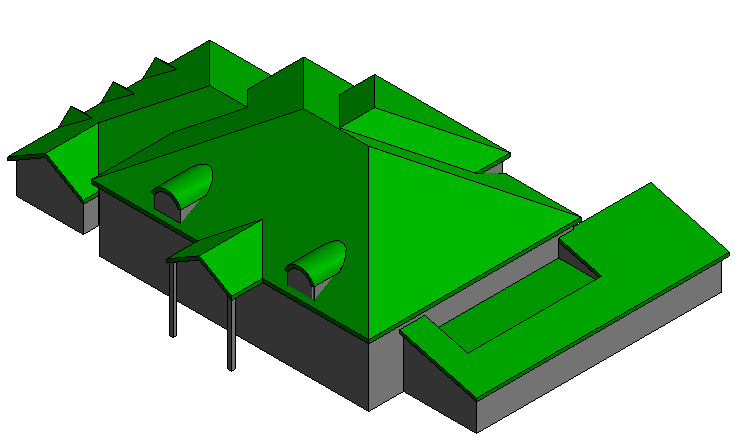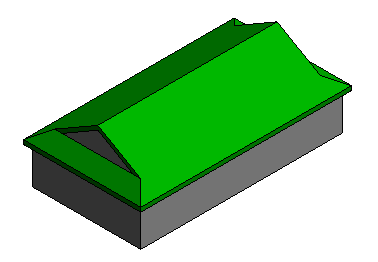Experimentieren Sie mit diesen Beispielen für Grundformen von Dächern in Revit LT.
Die Datei enthält Beispiele für die folgenden Dachtypen sowie ein Gebäude mit einer Kombination mehrerer dieser Typen:
- Walmdach
- Giebeldach
- Pultdach
- Einfaches Flachdach
- Mit Neigungspfeil bearbeitetes Flachdach
- Durch Formbearbeitung bearbeitetes Flachdach
- Tonnengewölbe
Beispieldatei herunterladen
- Klicken Sie auf den Dateinamen: roof_sample_file.rvt
- Öffnen Sie die Datei in Revit LT.
- Um mit einem Dach im Beispielprojekt zu arbeiten, wählen Sie es im Zeichenbereich aus und klicken auf Grenze bearbeiten. Daraufhin wird die Skizze des Dachs angezeigt.
Anmerkung: Für das Beispiel, in dem das Dach mithilfe der Formbearbeitung verändert wurde, werden die Formbearbeitungswerkzeuge auf der kontextabhängigen Registerkarte der Multifunktionsleiste angezeigt.
Walmdach
Alle Kanten der Skizze sind als neigungsbestimmend definiert.
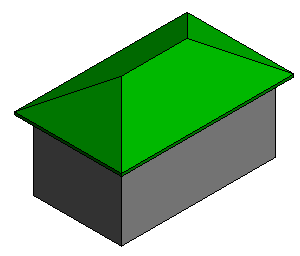
|

|
Giebeldach
Zwei Kanten der Skizze sind als neigungsbestimmend definiert. Die Wände sind mit dem Dach verbunden und füllen daher die Giebelseiten des Dachs aus.

|
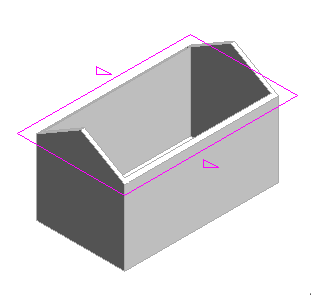
|
Pultdach
Eine Kante der Skizze ist als neigungsbestimmend definiert. Alle Wände sind mit dem Dach verbunden.
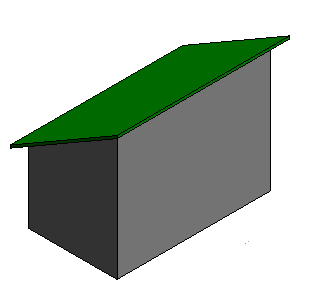
|

|
Flachdach
Keine der Kanten ist als neigungsbestimmend definiert. Dächer ohne neigungsbestimmende Kanten können mithilfe der Formbearbeitungswerkzeuge geändert werden. Formbearbeitungswerkzeuge sind verfügbar, wenn Sie das Dachelement im Zeichenbereich auswählen.
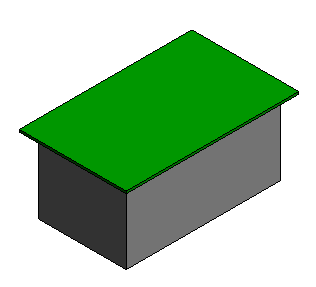
|
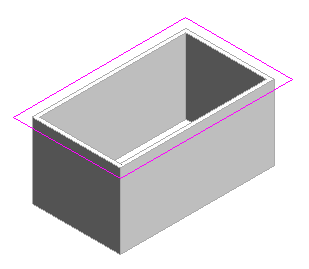
|
Neigungspfeil
Verwenden Sie einen Neigungspfeil, um eine Neigung für ein Dach zu erstellen. Der Neigungspfeil muss nicht unbedingt einer Kante folgen und kann auch lediglich für Teile von Kanten verwendet werden. In diesem Beispiel definiert der Neigungspfeil die Neigung des Dachs zwischen zwei Ecken.
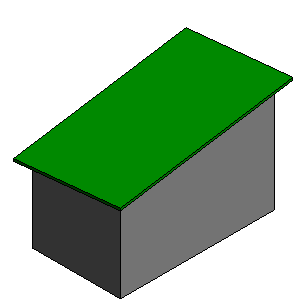
|
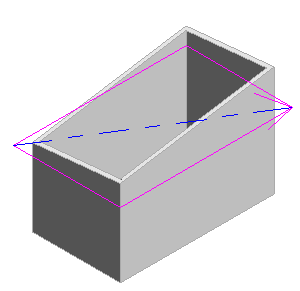
|
Dach mit bearbeiteter Form
Mithilfe der Formbearbeitung können Punkte und Kanten unabhängig bearbeitet werden. In diesem Beispiel wird ein Punkt am Mittelpunkt des Dachs hinzugefügt und anschließend tiefer gelegt, um eine Vertiefung auf dem Dach zu erzielen.
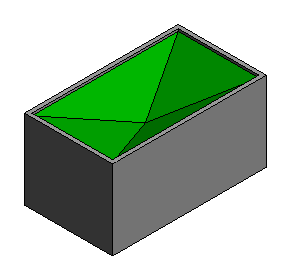
|
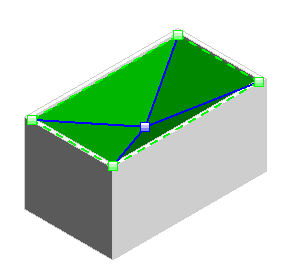
|
Tonnengewölbe
Mithilfe von Dach über Extrusion erhalten Sie eine Extrusion anhand der Form einer skizzierten Kante. In diesem Beispiel wird ein Bogen als Kante skizziert und anschließend zur Erstellung eines Dachs mit Tonnengewölbe verwendet. Die Wände sind mit dem Dachelement verbunden. Wählen Sie das Dach aus, und bearbeiten Sie mithilfe des Werkzeugs Profil bearbeiten auf der kontextabhängigen Registerkarte die Skizze des extrudierten Dachs.
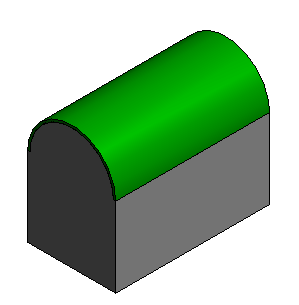
|
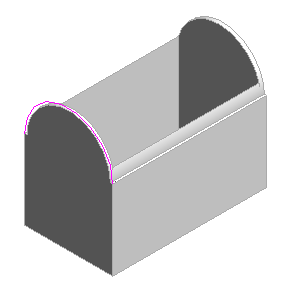
|
Änderungen an Skizzen für Dächer
Indem Sie die Eigenschaften der für Dachelemente verwendeten Skizzenlinien ändern, können Sie die Geometrie bearbeiten. Die Neigung der einzelnen Dachkanten kann unabhängig festgelegt werden. Mithilfe der Eigenschaft Versatz von Dachbasis können Sie ein Krüppelwalmdach erstellen oder unterschiedliche Traufhöhen für die Seiten des Dachs festlegen.
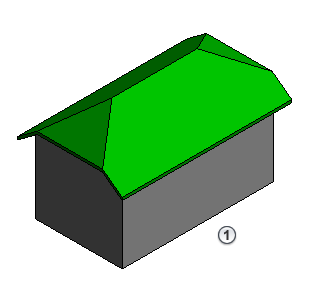
|
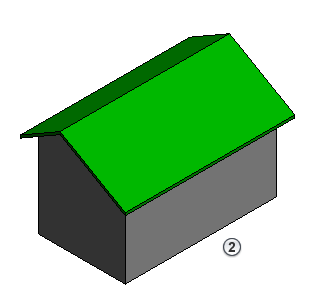
|
Mithilfe von Neigungspfeilen an den Segmenten einer Dachkante können Sie eine Mansarde erstellen.
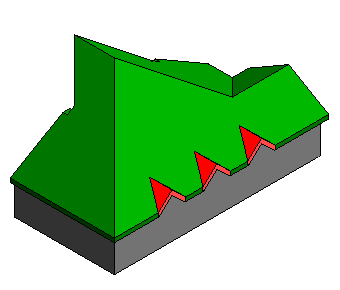
|
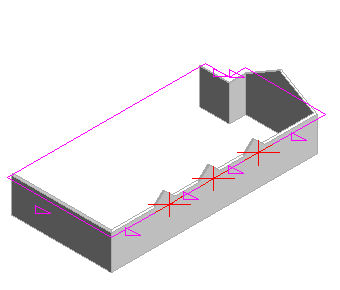
|
Kombiniertes Dach
Im Beispielmodell wird eine Kombination aus Dachelementen zur Zusammenstellung des gesamten Dachs verwendet. Sie können jedes Dachelement einzeln auswählen und bearbeiten.
- Das Dachverbindungswerkzeug ermöglicht die Verbindung unterschiedliche Dach- und Dachöffnungselemente.
- Mithilfe des Werkzeugs Dachöffnung wurden Öffnungen für die Gauben in das Hauptdach geschnitten.
- Mithilfe von Neigungspfeilen entlang einer Dachkante wurden Dachöffnungen mit einer gemeinsamen Traufenlinie erstellt.
- Zum Schneiden der Dachkante an der größeren Öffnung wird ein projektspezifisches Abzugskörperelement verwendet.
- Fußwalmdächer setzen sich aus zwei Dachelementen zusammen. Das erste Dach bildet den unteren Teil. Es wird unter Verwendung der Eigenschaft Zuschnittsebene oben mit einem Zuschnittsversatz oben erstellt. Anschließend erstellen Sie ein zweites Dach, das Sie auf der Zuschnittsebene des ersten Dachs platzieren. Sobald sich beide Dachelemente an der gewünschten Position befinden, werden sie miteinander verbunden.